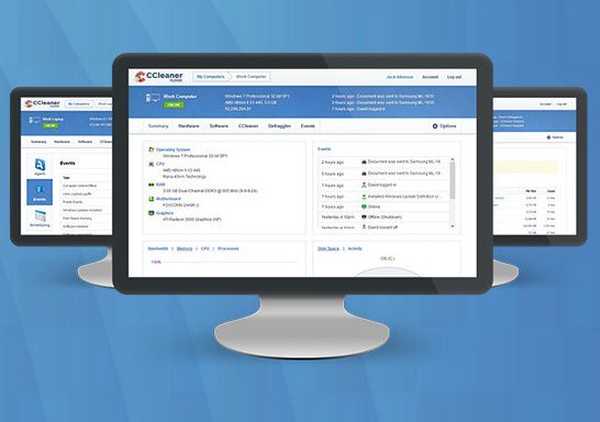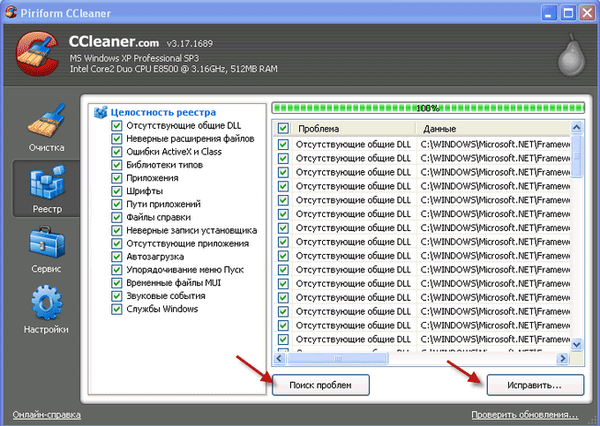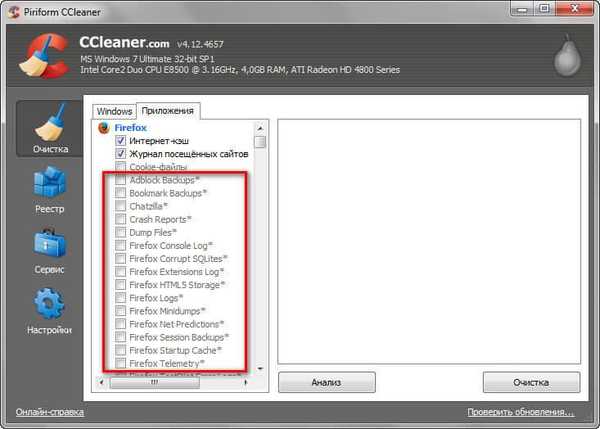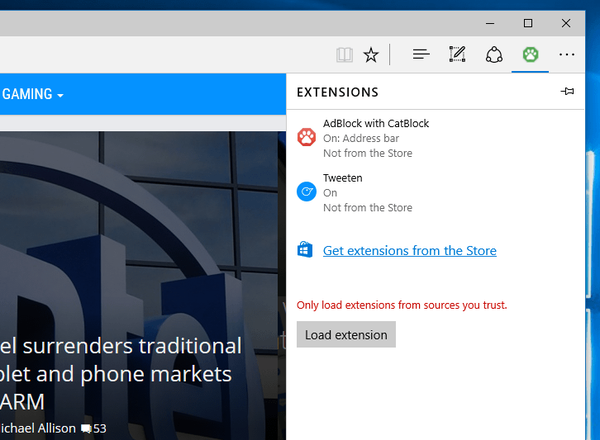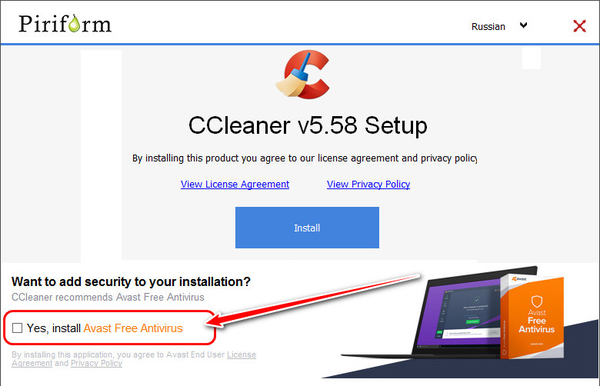
CCleaner - nejoblíbenější Windows Cleaner a Optimizer
Od začátku, přátelé, budu připomínat (nebo upozornit ty, kteří ještě nemusí program znát), že si můžete stáhnout CCleaner na webové stránce ruského jazyka Piriform: https: //www.ccleaner.com/ru-ru
Tajemství popularity CCleaner
CCleaner je tedy nejoblíbenějším programem pro čištění a optimalizaci systému Windows. Program čistí registr, místo na disku, vybavené analyzátorem místa na disku, odinstalačním programem, správcem automatického načtení, funkcí úplného vymazání disků a dalších užitečných informací. Tajemství popularity CCleaner je banální: je to prostě dobře. Program je od začátku zdarma, má placenou verzi Pro, ale vývojáři nás k němu pevně nepřipojují. Všechny vhodné funkce jsou k dispozici v bezplatné verzi. CCleaner není přetížen ničím zbytečným, neprodleně provádí své pracovní procesy. Přátelské uživatelské rozhraní nezbavuje začátečníky a umožňuje programu získat věrné publikum.
CCleaner má pouze jednu nevýhodu - nenápadné zaškrtnutí ve fázi instalace táhne přidružený software do systému. Buďte opatrní přátelé.
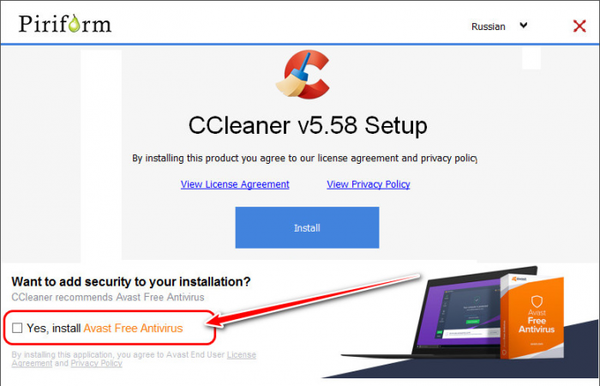
Vyčištění systému Windows
Namísto dříve existující samostatné sekce čištění systému Windows najdeme v nejnovějších verzích programu CCleaner dvě sekce - dva samostatné moduly „Snadné čištění“ a „Standardní čištění“. Modul Easy Cleanup je zjednodušený formát čištění systému..
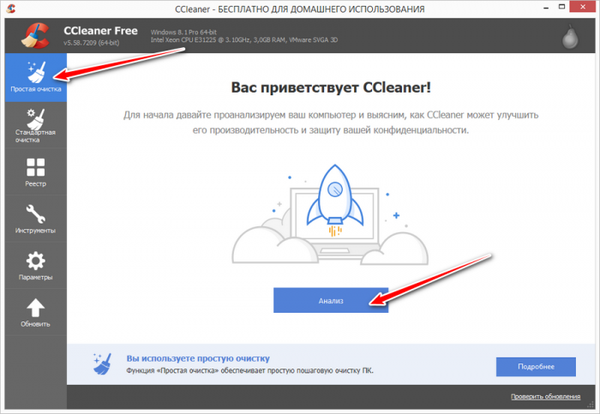
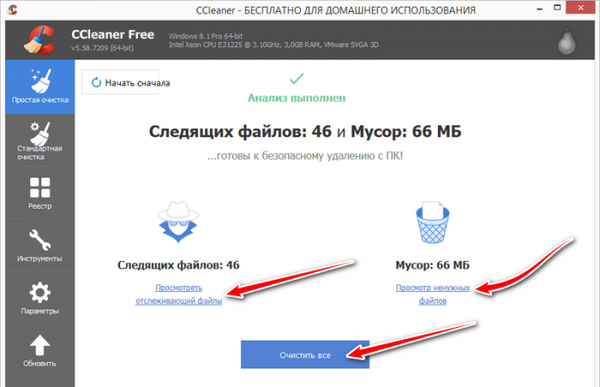
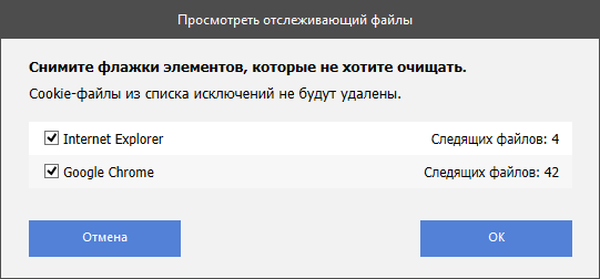
Druhým je odpad, tj. obsah košíku a dočasné soubory. V případě potřeby můžeme určité typy dat vyloučit jejich zrušením zaškrtnutí z vyčištěné kompozice.
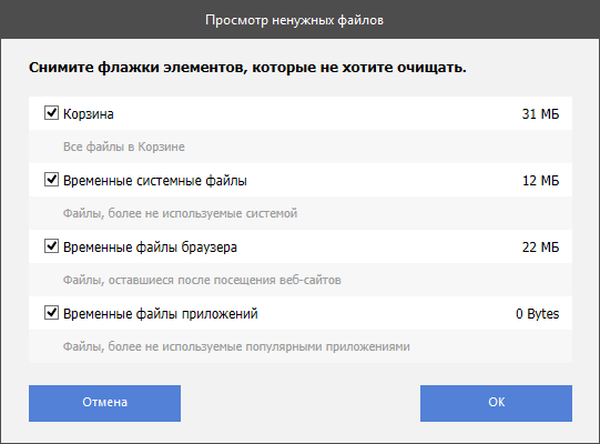
Modul "Standardní čištění" je pokročilé čištění systému Windows, zde můžeme doladit parametry čištění: určit typy odstraněných dat systému, prohlížečů a programů. Chcete-li provést čištění, klikněte na tlačítko „Analýza“ a poté na tlačítko „Čištění“.
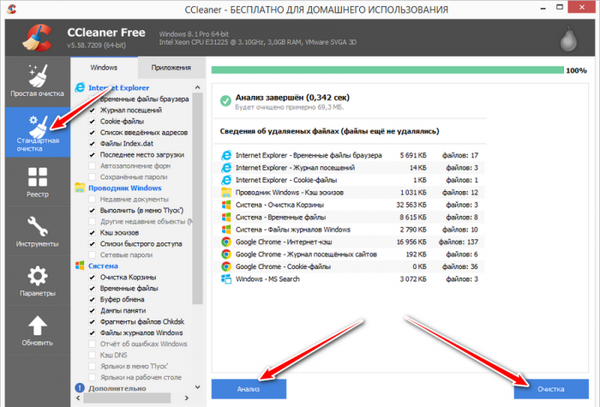
Poznámka: začátečníci často zaměňují proces čištění systému Windows s jeho optimalizací, protože věří, že dělají vše pro to, aby zvýšili rychlost počítače. Ve starém systému Windows XP čištění systému skutečně po delší dobu po použití programů, jako je CCleaner, zajistilo větší mobilitu systému. Ale ve verzích Windows, počínaje Vista, po fungování jakéhokoli čistšího programu není tento efekt patrný. Po očištění systému je nepravděpodobné, že bychom si všimli jakéhokoli efektu. Čištění systému je jen čištění, abych tak řekl, hygiena počítače. Tím se uvolní přeplněné místo na disku. A to je zničení stop bytí v počítači - mazání mezipaměti, historie, vyplněných formulářů, přihlašovacích údajů a hesel v prohlížečích, mazání dat o otevřených dokumentech, vymazání schránky atd. Disk nemusíte čistit bez nutnosti, zejména pokud mluvíme o SSD. Příliš časté proplachování mezipaměti prohlížeče, pokud navštívíte stejné weby, povede k zbytečnému přepsání dat a následně ke ztrátě potenciálu jednotky SSD..
Opravte problémy s registrem
Sekce CCleaner „Registry“ je modul pro řešení problémů s registrem Windows. Někdy taková operace může systém mírně urychlit. Tento efekt je dosažen odstraněním irelevantní položky v registru, což tedy zjednodušuje práci systému Windows s položkami, které jsou relevantní. Program kontroluje integritu registru, hledá zastaralé, chybné nebo zbytky ze vzdálených softwarových položek. V této části klikněte na tlačítko „Vyhledat problémy“ a poté na tlačítko „Opravit vybrané“. V případě potřeby můžete typy skenování nakonfigurovat tak, aby čistily položky registru..
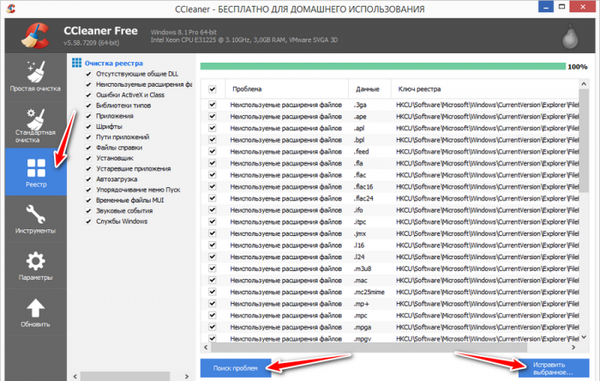
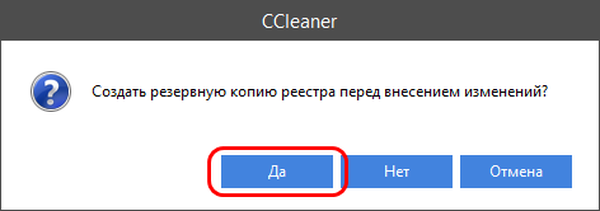
A pak odstraníme irelevantní položky registru tlačítkem „Opraveno označené“.
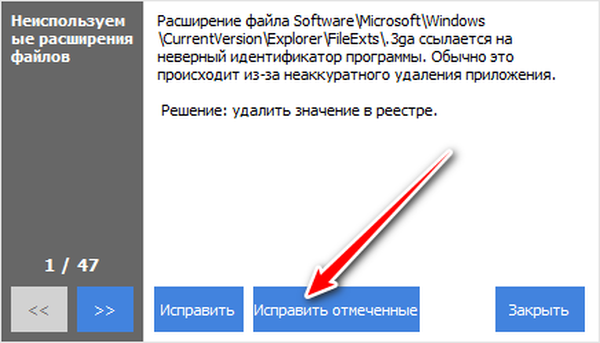
Odinstalační program
Mezi nástroji CCleaner je odinstalační program programů Windows. Je to horší než odinstalační programy implementované v programech, jako je UninstallTool nebo IObit Uninstaller, protože neposkytuje vyčištění zbytků odstraněných programů. Je však pozoruhodné, že ve Windows 8.1 a 10 vám umožňuje mazat moderní aplikace (Modern, UWP). Z čipů - možnost uložit seznam nainstalovaných programů do souboru TXT. Velmi užitečnou možností před přeinstalací systému Windows je ve skutečnosti kontrolní seznam pro instalaci softwaru do nového systému.
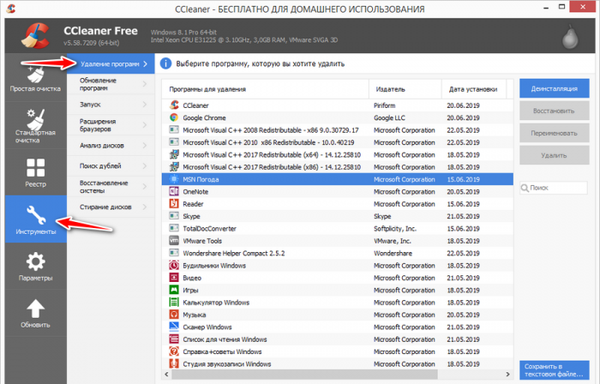
Aktualizace softwaru
Aktualizace softwaru je nový nástroj v CCleaner. Jedná se o správce aktualizací programů, který sleduje aktualizace nainstalované v našich počítačových programech. Zobrazí se aktuální verze, které jsme nainstalovali, a aktuální verze..
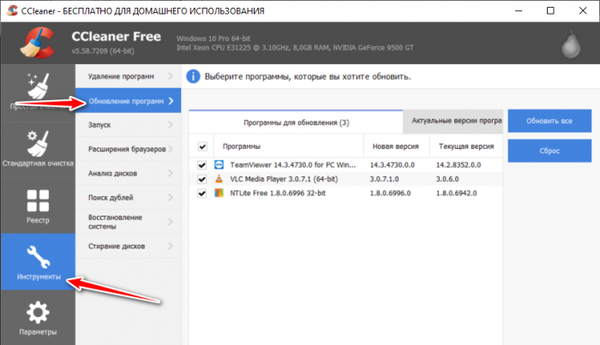
Startup manager
A tady je pokročilý manažer na palubě CCleaner pokročilý. Zde můžeme spravovat spouštění pravidelných programů, úkolů v plánovači, systémových služeb a programů třetích stran. Spravovat znamená na chvíli smazat nebo vypnout a poté jej zapnout. U spouštěcích objektů z úkolů plánovače a softwarových služeb můžete povolit rozšířený režim. Zpočátku jsou důležité objekty skryty pro ochranu před bláznem..
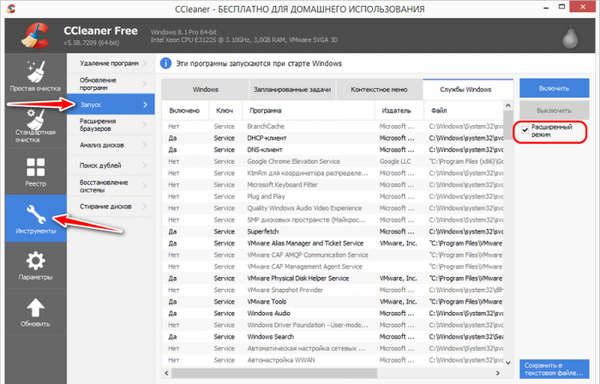
Povolit nebo zakázat rozšíření prohlížeče
Mezi nástroji CCleaner je manažer pro správu rozšíření nainstalovaných v prohlížečích. Toto je jediné prostředí pro dočasné vypnutí a odebrání rozšíření z nainstalovaných prohlížečů v systému. Není to nejpotřebnější funkce, nicméně je velmi výhodné při čištění prohlížečů z nevyžádaných rozšíření. Je užitečná funkce v případě přeinstalace systému Windows, pokud jsou prohlížeče používány bez synchronizace - uložení seznamu přípon do souboru TXT.
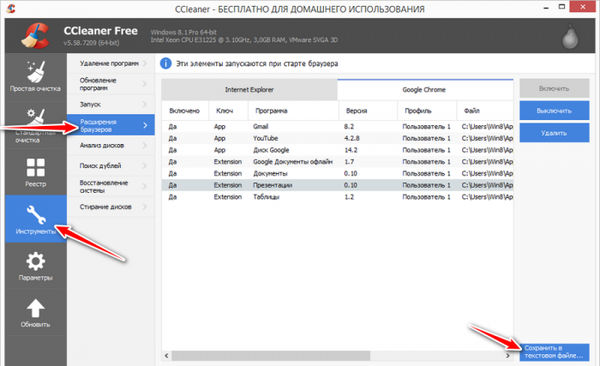
Analýza disku
Archeologickým nástrojem pro uživatele jakékoli počítačové zkušenosti je diskový analyzátor. V CCleaner je implementován konkrétně: jedná se o grafické a informační znázornění využití počítačového prostoru pro určité kategorie uživatelských souborů (video, hudba, obrázky, dokumenty, jiná data). Každou kategorii souborů lze třídit podle velikosti a zjistit, které soubory zabírají nejvíce místa na disku. Operace se soubory se provádí z místní nabídky.
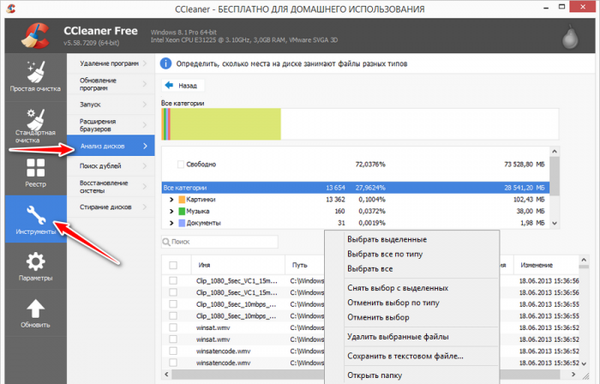
Vyhledejte duplicitní soubory
Hledání duplicitních souborů je kontroverzním nástrojem, pokud jde o užitečnost, ale na palubě CCleaner to není zbytečné, někdy to může být užitečné. Činnost nalezených souborů souborů se provádí opět z kontextové nabídky.
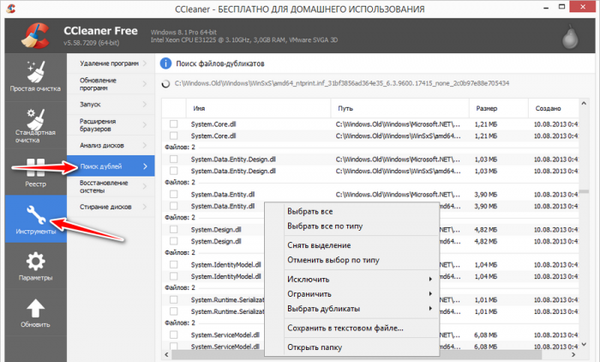
Selektivně odeberte body obnovení systému Windows
Nevýhodou standardní funkce pro obnovení systému Windows je použití bodů: nemůžeme odstranit jednotlivé vybrané body obnovy. CCleaner tento problém řeší. Nástrojem programu „Obnovení systému“ je schopnost odstranit nepotřebné body obnovy libovolně, s výjimkou posledního.
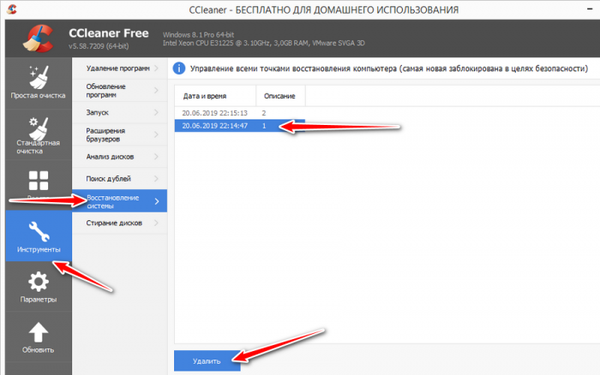
Vymazat disky
Vymazání disku je užitečný nástroj CCleaner, který vám umožní trvale smazat data z pevného disku a zabránit tak úniku informací. Pro standardní situace, jako je prodej pevného disku na sekundárním trhu nebo jeho převod na obyčejné lidi, stačí vymazat 3 průchody. Bude to rychlý postup. Pokud byly na disk uloženy mimořádně důležité informace a je pravděpodobné, že mohou spadnout do rukou vážných specialistů, měli byste použít maximum nabízené funkcí - 35 průchodů, ale bude to dlouhodobá operace.
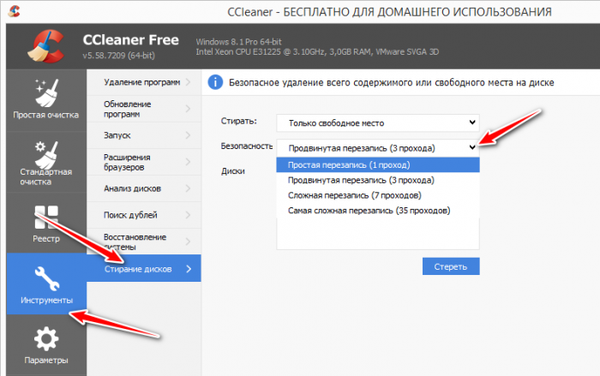
Mazání cookies
V nastavení CCleaner najdeme další nástroj - seznam souborů cookie, jediný seznam, shromážděný ze všech prohlížečů používaných v systému. Zde můžeme mazat cookies jednotlivých webů a přidávat cookies vybraných webů k výjimkám tak, aby nebyly zničeny v rámci postupu čištění.
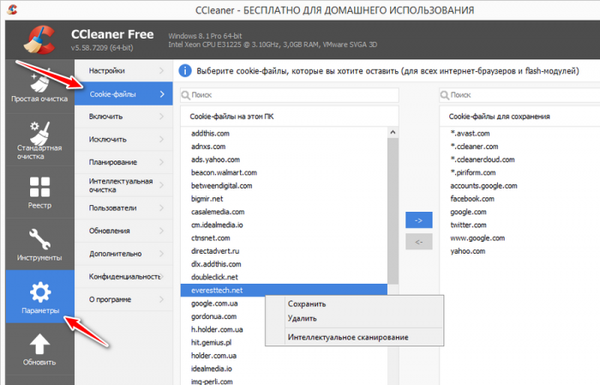
Zakázání inteligentního čištění
CCleaner ve výchozím nastavení při zavření programu minimalizuje na hlavním panelu a pracuje na pozadí.
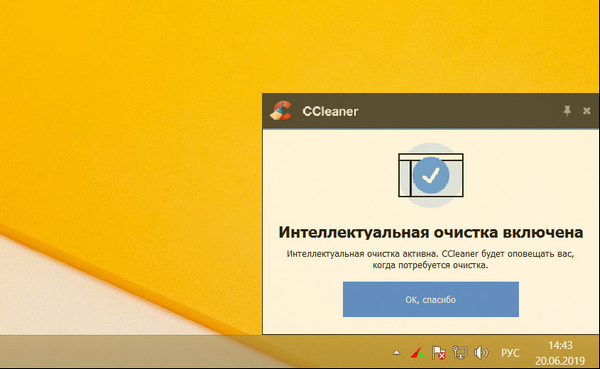
Tato funkce se nazývá inteligentní čištění, pomocí které nás program upozorní, kolik místa může být uvolněno na systémovém disku a nabízí provedení čištění. Pokud CCleaner nepotřebuje takovou práci na pozadí, je třeba zrušit zaškrtnutí možností v nastavení programu, jak je ukázáno na obrázku níže.
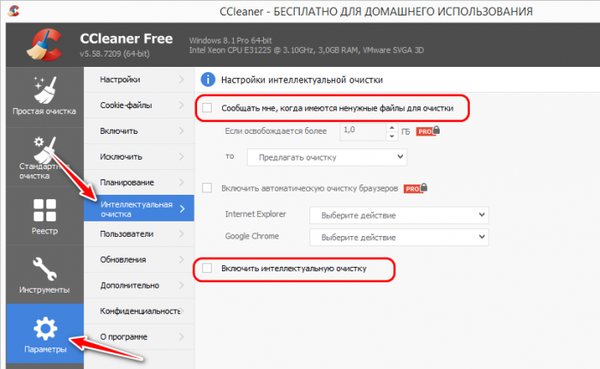
***
Přátelé, podívejte se na web, kde najdete recenze dalších komplexních čističů a optimalizátorů systému Windows:- Moudrá péče 365,
- Ashampoo WinOptimizer,
- Kaspersky Cleaner,
- Glary utility,
- Pýchavé nástroje.
Značky k článku: Programy čištění a optimalizace